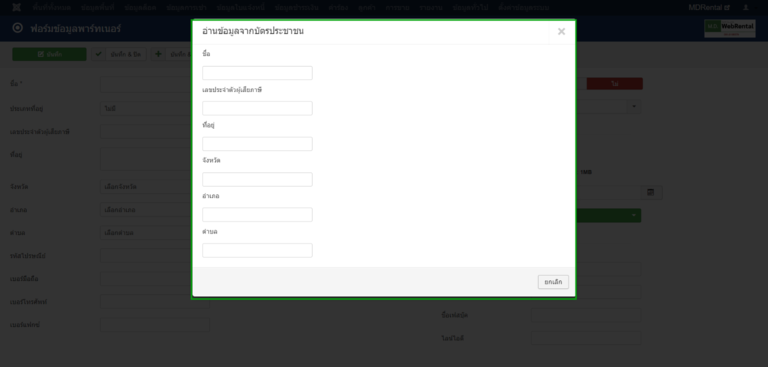การตั้งค่าเครื่องอ่านบัตรประชาชนสำหรับบนระบบ MDRental
สำหรับการใช้งานเครื่องอ่านบัตรประชาชนนั้น ทางลูกค้าจำเป็นต้องติดตั้งโปรแกรมอ่านบัตรประชาชนของผู้บริการที่ลูกค้าเลือกใช้งาน สามารถดาวน์โหลดได้จากผู้ให้บริการของลูกค้าครับ
1. การตั้งค่า Fill form สำหรับระบบ MDRental
ลูกค้าสามารถตั้งค่าได้ดังนี้
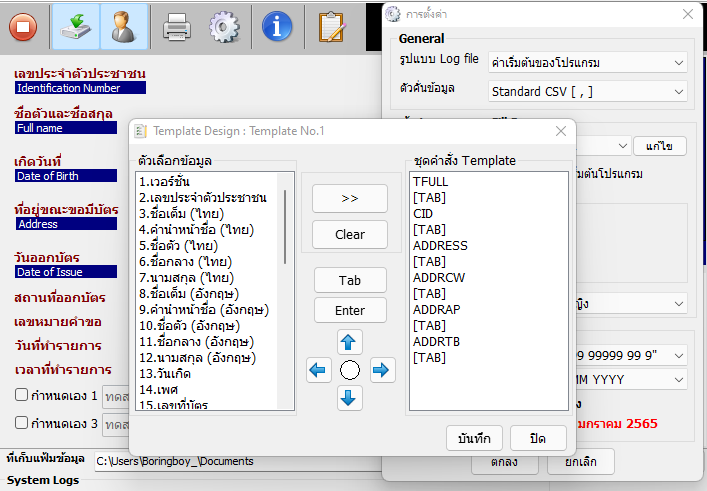
โดยเลือกชุดคำสั่ง Template TFULL [TAB] CID [TAB] ADDRESS [TAB] ADDRCW [TAB] ADDRAP [TAB] ADDRTB [TAB]
โดยให้ใช้ตัวเลือกข้อมูลทางด้านซ้ายเลือก : " ชื่อเต็มคำไทย TAB เลขบัตรประชาชน TAB ที่อยู่ทั้งหมด TAB จังหวัด TAB อำเภอ TAB ตำบล TAB "
2. วิธีการอ่านบัตรประชาชนบนระบบ MDRental
หลังจากติดตั้งโปรแกรมอ่านบัตรประชาชนและตั้งค่าโปรแกรมแล้ว >> เมื่อเข้าสู่ระบบ MDRental สามารถเพิ่มรายชื่อด้วไยการอ่านบัตรประชาชนได้ โดย สามารถเข้าไปที่ >> ลูกค้า
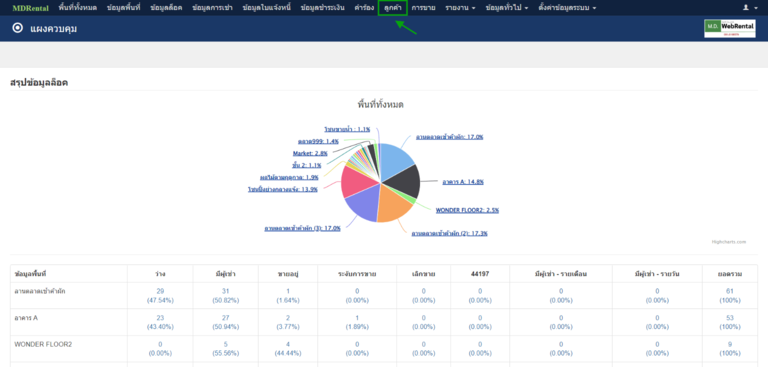
กด สร้าง ใหม่ เพื่อการเพิ่มรายชื่อลูกค้า
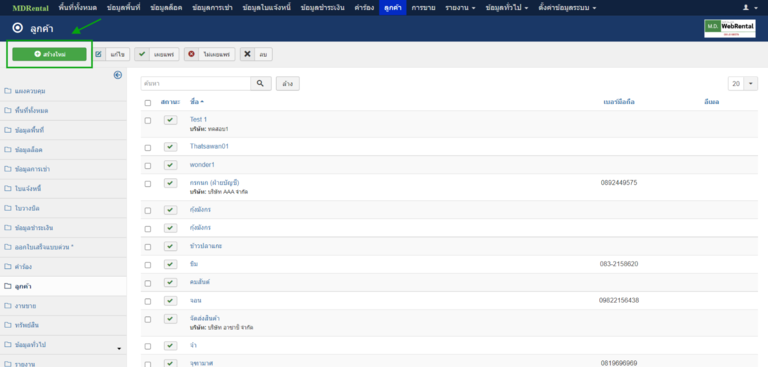
เมื่อเลือก อ่านบัตรประชาชน ระบบจะแสดงรายชื่อที่อ่านได้จากเครื่องอ่านบัตรประชาชน
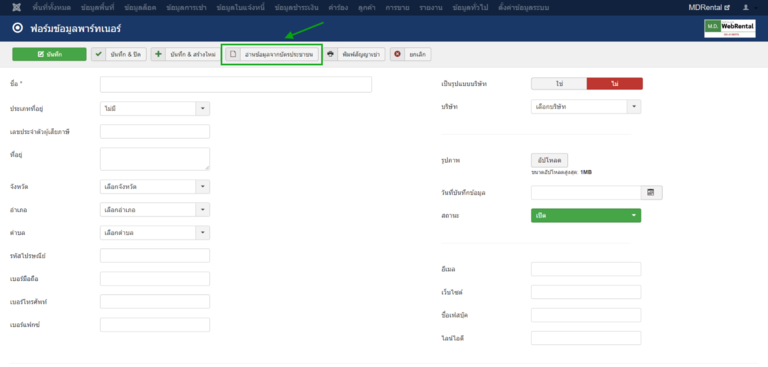
ข้อมูลที่จะได้จากการอ่านบัตรประชาชนจะได้แสดงบนรายการดังนี้